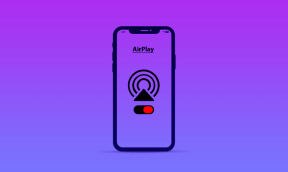Hvordan kansellerer jeg Prime Video Channel-abonnement
Miscellanea / / July 04, 2022

Amazon Prime Video er en av de mest kjente videostreamingplattformene som er tilgjengelige på markedet. Med innhold av høy kvalitet gir den også originale filmer og TV-serier. Den sitter nå på toppen av de beste strømmeplattformene med gigantene som Netflix og Hulu. Men disse strømmeplattformene kan føre til avhengighet. Videre, hvis du er student, er det absolutt ikke bra for akademiske og helse hvis du overstadig ser på disse filmene og TV-programmene hele tiden. Og hvis noen av dere ønsker å kansellere Prime Video-kanaler fra kontoen din, les denne artikkelen til slutten. Du vil lære hvordan du kansellerer Prime Video-kanalabonnementer. Du vil også lære å kansellere betalte TV-kanaler på Amazon i detalj.
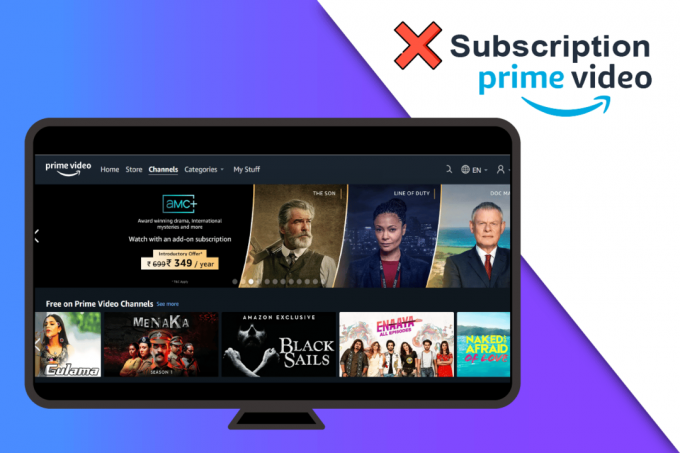
Innhold
- Hvordan kansellerer jeg Prime Video Channel-abonnement
- Hvordan administrere Prime Video Channels?
- Hvorfor blir jeg belastet for Amazon-kanaler?
- Hvordan kansellerer jeg Prime Video Channels? Hvordan kansellerer jeg Prime Video Channel-abonnement?
- Hvordan kansellerer du Prime Video Channels på Amazon-appen? Hvordan kansellere betalte TV-kanaler på Amazon?
- Hvordan kansellerer jeg Amazon-abonnementer på iPhone?
- Hvordan avslutter jeg abonnementet på kanadiske kanaler på Amazon?
- Hvordan kansellerer jeg Prime-abonnementet mitt?
Hvordan kansellerer jeg Prime Video Channel-abonnement
Les denne artikkelen til slutten for å lære trinnene for å kansellere Prime Video-kanalabonnementet ditt fra Kontoer og innstillingerMeny.
Hvordan administrere Prime Video Channels?
Du kan enkelt administrere dine Prime Video-kanaler på Prime Video nettsted. Du kan lese og følge trinnene nedenfor for å administrere kanalabonnementene dine på Amazon Prime Video.
1. Besøk Amazon Prime Video-nettstedet og Logg inn til kontoen din.
2. Klikk på Profil fra øverste høyre hjørne, som vist nedenfor.

3. Klikk deretter på Kontoinnstillinger alternativ.

4. Klikk på Kanaler fanen, som vist.
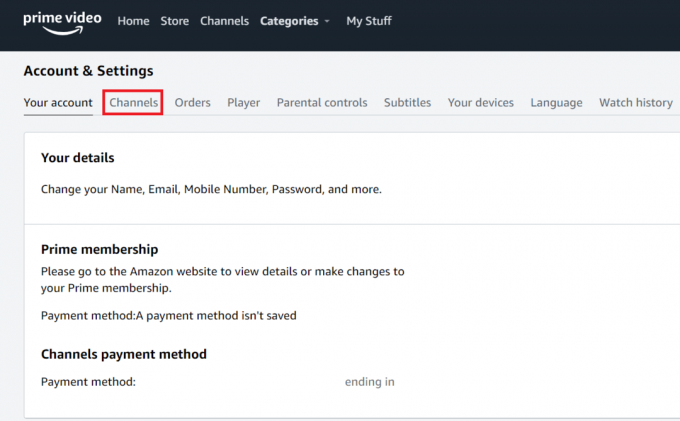
Du finner alle kanalene du abonnerer på som du selv kan administrere herfra. For å vite mer om Amazon Prime Video-kanalene, kan du sjekke ut Prime Video Hjelpeside.
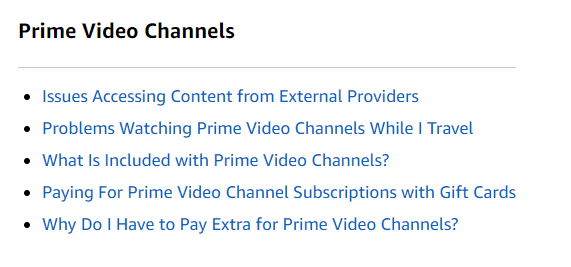
Les også: Hvordan kansellerer du CBS på Roku
Hvorfor blir jeg belastet for Amazon-kanaler?
Amazon Prime Video gir deg en funksjon for å få tilgang til kanaler fra tredjeparts premiumnettverk. Likevel må du betale ekstra for det da det ikke er inkludert i Prime Video-abonnementet. Og det må du være ved å bruke en av disse kanalene, som er grunnen til at du blir belastet ekstra.
Hvordan kansellerer jeg Prime Video Channels? Hvordan kansellerer jeg Prime Video Channel-abonnement?
Ekstra Prime Video-kanaler kan snart tømme lommen. For å kansellere Prime Video-kanalabonnementer, kan du vurdere følgende trinn.
1. Naviger til Amazon Prime Video-nettstedet.
2. Logg inn til Prime Video-kontoen din og klikk på Profilikon.
3. Klikk på Kontoinnstillinger > Kanaler fanen, som vist nedenfor.
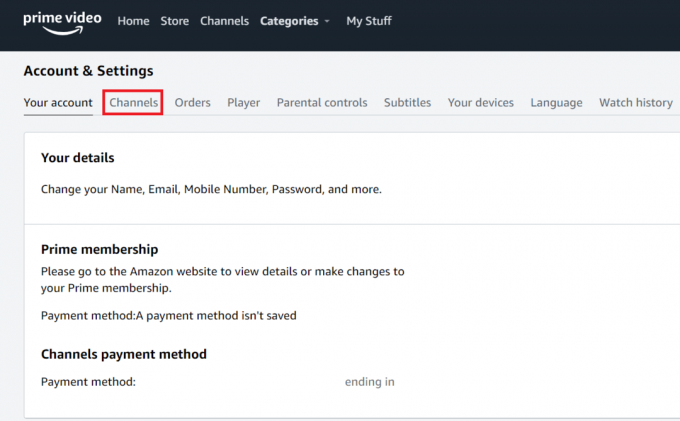
4. Klikk på Avbryt kanal alternativet ved siden av kanalen du vil avbryte.
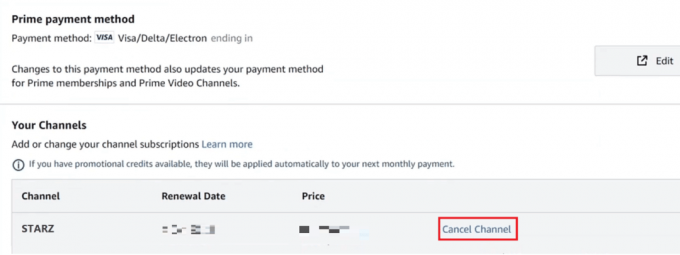
5. Nå, klikk på Slå av automatisk fornyelse og se frem til [renewal_date].
![klikk på Slå av automatisk fornyelse og se frem til [fornyelsesdato] | Hvordan kansellerer jeg Prime Video Channel-abonnement](/f/025fc6a3fc46118aff0d469388b3a6b5.png)
6. Velg foretrekker å ikke svare alternativ.
Merk: Hvis du vil, kan du velge hvilken som helst annet ønsket alternativ også.

Les også: Hvordan fryse Planet Fitness-medlemskap
Hvordan kansellerer du Prime Video Channels på Amazon-appen? Hvordan kansellere betalte TV-kanaler på Amazon?
Dessverre, du kan ikke kansellere Prime Video-kanalabonnementet på Amazon-appen. Den eneste måten å kansellere kanalabonnementet på Prime Video er fra Amazon nettsted eller Prime Video nettsted. For å kansellere abonnementet fra Amazon-nettstedet, kan du vurdere å følge trinnene nedenfor:
EN. Fra Amazons nettsted:
1. Besøk Amazon nettsted på datamaskinen din.
2. Klikk på Kontoer og lister øverst til høyre på skjermen.

3. Rull deretter ned og klikk på Medlemskap og abonnementer under Abonnementer seksjon.

4. Klikk på Avbestille abonnementet ved siden av kanalen du vil si opp abonnementet, som vist.
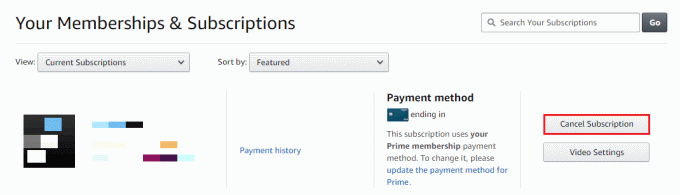
B. Fra Prime Video-nettstedet:
1. Logg inn til kontoen din fra Prime Video nettsted.

2. Klikk på Profilikon > Kontoer og innstillinger.
3. Klikk nå på Kanal fanen > Avbryt kanal, som vist under.
4. Klikk deretter på Slå av automatisk fornyelse og se frem til [renewal_date].
5. Klikk til slutt på foretrekker å ikke svare eller noe annet ønsket grunn.

Hvordan kansellerer jeg Amazon-abonnementer på iPhone?
Du kan kansellere Amazon-abonnementer kun fra nettsiden deres. Så selv om du er på din iPhone eller Android, må du bruke nettleseren og kansellere abonnementene dine fra Amazon-nettstedet. Du kan ikke bruke Prime Video- eller Amazon-appene på iPhone for å kansellere Amazon-abonnementer. Følg metodene nevnt ovenfor for å kansellere aktive abonnementer på din Amazon-konto.
Hvordan avslutter jeg abonnementet på kanadiske kanaler på Amazon?
For å avslutte abonnementet på noen kanadiske kanaler på Amazon, kan du følge trinnene nedenfor:
1. Gå til Amazon nettsted på enheten din.
2. Klikk på Kontoer og lister > Medlemskap og abonnementer.

3. Klikk på Avbestille abonnementet ved siden av ønsket kanadisk kanal du vil avslutte abonnementet.
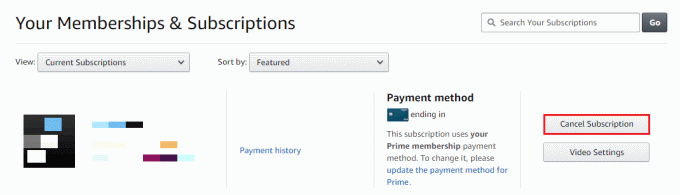
Les også: Hvordan masseavmelde YouTube-kanaler på en gang
Hvordan kansellerer jeg Prime-abonnementet mitt?
For å kansellere prime-abonnementet ditt og få full refusjon, må du følge trinnene nevnt nedenfor.
1. Besøk Amazon nettsted på PC-nettleseren og Logg inn til kontoen din.
2. Klikk på Kontoer og lister > Ditt Prime-medlemskap.

3. Klikk på Administrer medlemskap fanen fra øverste høyre hjørne, som vist nedenfor.

4. Klikk på Avslutt medlemskap fra rullegardinmenyen.
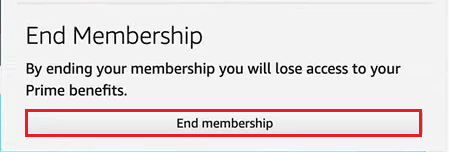
5. Klikk på Avbryt Mine fordeler alternativ, som uthevet.

6. Klikk til slutt på Fortsett til Avbryt. Prime-abonnementet ditt vil bli kansellert.
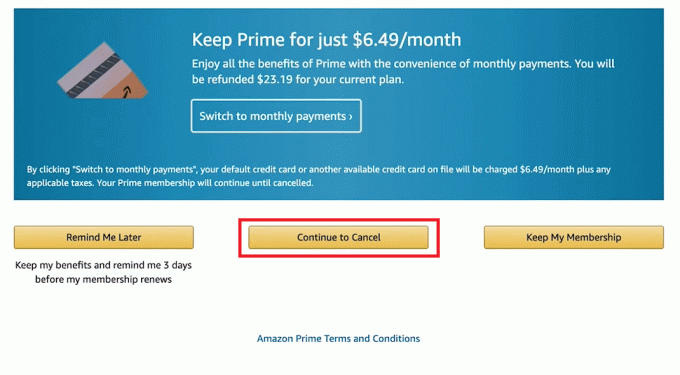
Anbefalt:
- Hvordan se min blokkerte liste på Instagram
- Hvordan skjuler jeg Amazon-bestillinger fra andre familiemedlemmer
- Slik kansellerer du eharmony-abonnement
- Slik tilbakestiller du Amazon Prime Video Pin
Vi håper at denne artikkelen og du har lært det kanseller Prime Video-kanalabonnement. Fortell oss hvilken metode som fungerte best. Send gjerne spørsmål og forslag i kommentarfeltet, hvis noen. Fortell oss også hva du vil lære videre.